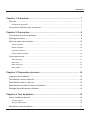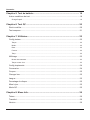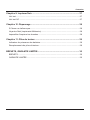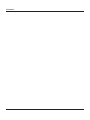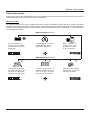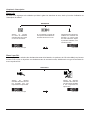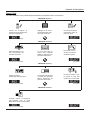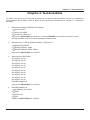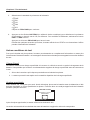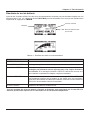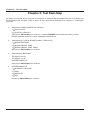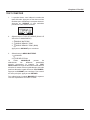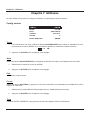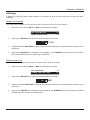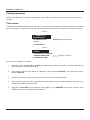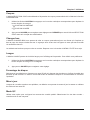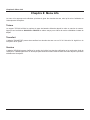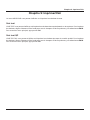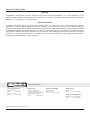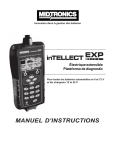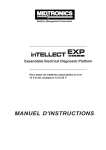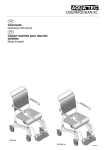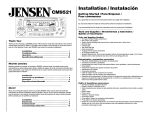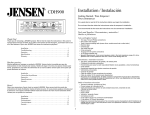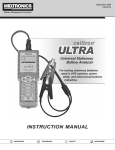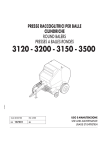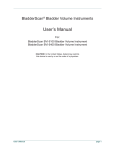Download Mode d`emploi EXP
Transcript
Juin 2011 167-000123C-FR FORD EXP-1050 Électrique extensible Plateforme de diagnostic Pour tester les batteries automobiles en 6 et 12 V MANUEL D’INSTRUCTIONS Sommaire Chapitre 1: Préambule........................................................................................ 7 Sécurité............................................................................................................................7 Précautions générales......................................................................................................................... 7 Conventions utilisées dans ce manuel.............................................................................7 Chapitre 2: Description ...................................................................................... 8 Connexions et ports de données.....................................................................................8 Affichage et clavier...........................................................................................................9 Mode de saisie des données.........................................................................................10 Icônes de menu.................................................................................................................................. 10 Boutons d’option................................................................................................................................ 10 Listes déroulantes.............................................................................................................................. 10 Entrée alphanumérique...................................................................................................................... 10 Cartes des menus.......................................................................................................... 11 Menu principal.....................................................................................................................................11 Menu Info........................................................................................................................................... 12 Menu Impr/Voir................................................................................................................................... 12 Menu Utilité........................................................................................................................................ 13 Chapitre 3: Préparation des tests.................................................................... 14 Inspection de la batterie.................................................................................................14 Test effectué hors du véhicule........................................................................................14 Test effectué dans le véhicule........................................................................................14 Branchement du câble de test de la batterie..................................................................14 Réglage des préférences utilisateur...............................................................................14 Chapitre 4: Test de batterie.............................................................................. 15 Autres conditions de test................................................................................................16 Charge Superf.................................................................................................................................... 16 Analyse approfondie.......................................................................................................................... 16 Résultats du test de batterie .........................................................................................17 • 3 • Sommaire Chapitre 5: Test de batterie.............................................................................. 18 Autres conditions de test................................................................................................19 Charge Superf.................................................................................................................................... 19 Chapitre 6: Test QC........................................................................................... 20 Stock contrôle.................................................................................................................20 Test compose.................................................................................................................21 Chapitre 7: Utilitaires........................................................................................ 22 Config testeur.................................................................................................................22 Temps................................................................................................................................................. 22 Mode.................................................................................................................................................. 22 Date.................................................................................................................................................... 22 Format................................................................................................................................................ 22 Temp.................................................................................................................................................. 22 Affichage........................................................................................................................23 Niveau de contraste........................................................................................................................... 23 Temps contre-Jour............................................................................................................................. 23 Config imprimante..........................................................................................................24 Concession.....................................................................................................................24 Coupon...........................................................................................................................25 Changer bon...................................................................................................................25 Langue...........................................................................................................................25 Formatage du disque.....................................................................................................25 Mise à jour......................................................................................................................25 Mode QC........................................................................................................................25 Chapitre 8: Menu Info........................................................................................ 26 Totaux.............................................................................................................................26 Transfert.........................................................................................................................26 Version...........................................................................................................................26 • 4 • Sommaire Chapitre 9: Imprimer/Voir.................................................................................. 27 Voir test..........................................................................................................................27 Voir test QC....................................................................................................................27 Chapitre 10: Dépannage................................................................................... 28 Si l'écran ne s'allume pas...............................................................................................28 Voyants d’état (imprimante Midtronics)..........................................................................28 Impossible d’imprimer les données................................................................................28 Chapitre 11: Piles du testeur............................................................................ 29 Indicateur de puissance des batteries............................................................................29 Remplacement des piles du testeur...............................................................................29 BREVETS, GARANTIE LIMITÉE........................................................................ 30 BREVETS.......................................................................................................................30 GARANTIE LIMITÉE......................................................................................................30 • 5 • Sommaire • 6 • Chapitre 1: Préambule Chapitre 1: Préambule ! Sécurité Etant donné le risque de blessure corporelle, prenez toutes les précautions nécessaires pour travailler avec des batteries. Suivez toutes les instructions du fabricant et les consignes de sécurité du BCI (Battery Council International). Précautions générales • DANGER – RISQUE D'EXPLOSION DE GAZ : Les batteries peuvent produire un mélange hydrogène/ oxygène extrêmement explosif, même lorsque la batterie ne fonctionne pas. Travaillez toujours dans une pièce bien aérée. NE fumez JAMAIS ou ne laissez jamais d’étincelles ou de flammes se produire à proximité d’une batterie. • AVERTISSEMENT (conformément à la proposition 65 de l’État de Californie) : Les bornes de batterie et les accessoires correspondants contiennent du plomb et des composés de plomb, substances chimiques connues pour être carcinogène et tératogènes et leur nocivité pour l'appareil génital. Lavezvous les mains après tout maniement. • L’acide de batterie est extrêmement corrosif. S’il entre en contact avec les yeux, douchez l’œil immédiatement à l’eau froide pendant au moins 15 minutes et consultez un médecin. En cas de contact avec la peau ou les vêtements, lavez immédiatement avec de l’eau et du bicarbonate de soude. • Portez systématiquement des lunettes ou un masque de protection lorsque vous travaillez avec ou à proximité de la batterie. • Maintenez cheveux, mains et vêtements ainsi que les cordons et câbles de l’analyseur à distance des pièces mobiles du moteur. • Retirez montre et bijoux avant de commencer l’entretien de la batterie. • Prenez vos précautions lorsque vous travaillez avec des outils métalliques afin d’éviter les étincelles ou les courts-circuits. • Ne vous penchez jamais sur la batterie, lorsque vous la testez, la chargez ou la démarrez. Conventions utilisées dans ce manuel Pour vous aider à apprendre à utiliser l’analyseur, le manuel utilise les symboles et conventions typographiques suivantes : ! Ce panneau triangulaire suivi du mot AVERTISSEMENT ou ATTENTION signale des instructions permettant d’éviter les situations dangereuses ou les risques de blessures. AVERTISSE- Le mot ATTENTION sans le panneau triangulaire signale des consignes permettant d’éviter MENT des dommages matériels. La clé signale des notes de procédure et des informations pratiques. FLÈCHE VERS Les touches et les raccourcis-clavier sont présentés en majuscules grasses. LE HAUT TYPE DE BORNE Les options d’écran sont en majuscules. • 7 • Chapitre 2: Description Chapitre 2: Description Connexions et ports de données Transmetteur de données : envoie les résultats de test à un PC via un kit logiciel et un composant matériel en option. Capteur de température à infrarouge couvrant une plage de -28 °C à +93 °C Connecteur 6 broches du câble de test de la batterie. Entrée pour accessoires (en option) Connecteur pour carte de données servant au stockage des données de test et à la mise à niveau du logiciel. Connecteur DB-9 d'extension. Extraction et insertion de la carte de données Le testeur est livré avec un connecteur de carte de stockage à l'abri des poussières et impuretés. Pour retirer la carte de données, exercez une rapide pression sur son extrémité pour la désenclencher et retirez-la du connecteur. Lors de l'insertion d'une carte, poussez-la jusqu'en butée dans le connecteur. La carte est correctement insérée lorsqu'elle ne dépasse pas du connecteur. Pour protéger le connecteur de carte et permettre au testeur d'accéder en lecture et en écriture sur la carte, laissez celle-ci dans le connecteur. Branchement du câble de test de la batterie ATTENTION: Pour ne pas endommager le circuit du testeur, évitez de le raccorder à une source de tension supérieure à 30 VCC. • 8 • Chapitre 2: Description Affichage et clavier Le clavier et l’écran fonctionnent ensemble pour vous permettre de trouver rapidement et d’utiliser les bons outils au bon moment. L’écran vous guide également grâce aux outils de navigation visuels, aux indications et aux messages. La fig. 6 montre le lien entre les éléments à l’écran et le clavier. Le témoin des piles qui apparaít dans le coin supérieur gauche de l’écran vous permet de connaítre l’état et le niveau de charge des six piles 1,5 V de l’analyseur. Le X affiché sur la figure indique que le testeur est alimenté par la batterie que vous testez, afin de préserver les piles. La barre de titre vous indique le nom du menu, de l’outil de test, de l’utilitaire ou de la fonction en cours d’utilisation. Les flèches de direction à l’écran vous indiquent les touches de direction à utiliser pour passer aux autres icônes ou écrans. Les flèches de direction vers le haut et vers le bas par exemple vous permettent de savoir qu’il faut appuyer sur les flèches HAUT et BAS pour afficher les écrans qui sont audessus et au-dessous de l’écran actuel. Appuyez sur les deux boutons au bas de l’écran pour exécuter les fonctions affichées au dessus. Les fonctions changent en fonction du menu ou de la procédure de test. Il peut ainsi être judicieux de considérer les mots qui apparaissent au dessus des touches comme faisant partie intégrante de cellesci. Certaines des fonctions les plus utilisées sont SÉLECTN, DERNIER et FIN. Les flèches de direction vers la gauche et la droite vous indiquent que les touches GAUCHE ou DROITE vous permettront de sélectionner l’icône suivante. Lorsque vous connectez le testeur à une batterie, il fonctionne comme un voltmètre. La tension apparaît au dessus de la touche de gauche jusqu’à ce que vous passiez à un autre menu ou une autre fonction. Vous pouvez également vous servir de la barre de défilement à la droite de l’écran. La position du curseur dans cette barre indique le menu que vous êtes en train de consulter. Dans certains cas, vous pouvez utiliser le clavier alphanumérique pour saisir certains paramètres numériques plutôt que de les faire défiler avec les FLÈCHES. Vous pouvez également utiliser les touches alphanumériques pour créer et modifier des coupons client. Le clavier propose des signes de ponctuation. Pour ajouter un espace, appuyez sur les flèches DROITE et GAUCHE en même temps. La zone de sélection sous la barre de titre contient des éléments que vous sélectionnez ou dans lesquels vous saisissez des informations. Cette zone affiche également les instructions et les avertissements. Barre de défilement Appuyez sur le bouton POWER pour allumer ou éteindre le testeur. Il démarre automatiquement lorsque vous branchez ses fils de test à une batterie. Quelle que soit la façon d’allumer le testeur, il affiche toujours l’icône et le paramètre que vous avez utilisé en dernier, pour vous simplifier les choses. Figure 6 : Menu principal et clavier. • 9 • Curseur de défilement Ecran Ecran inter- Dernier supérieur médiaire écran ou unique Chapitre 2: Description Modes de saisie des données Pour réaliser un test en particulier ou utiliser une fonction, le testeur réclame diverses informations. Cela signifie que les modes de saisie utilisés changent en fonction du type d'informations demandé. Les modes de saisie sont décrits ci-après. Généralement, le bouton d'interface situé sous la moitié droite de l'écran confirme votre choix, bien que la commande au-dessus puisse varier (exemples : SÉLECT, SUIV et ENREG). De façon similaire, le bouton situé sous la moitié gauche de l'écran annule votre choix ou vous renvoie à l'écran précédent, bien que le mot se trouvant au-dessus puisse varier (exemples : RETOUR et SUPPRIMER). Icônes de menu Une icône de menu est une représentation graphique d'une fonction que vous pouvez sélectionner. Pour sélectionner une icône, utilisez les flèches GAUCHE () ou DROITE () pour la mettre en surbrillance. L'icône devient alors blanche sur fond noir. Pour confirmer la sélection, appuyez sur le bouton d'interface SÉLECT. Boutons d'option Certaines listes proposent des boutons d'option devant chaque élément. Pour sélectionner une option, utilisez les touches FLÉCHÉES HAUT () ou BAS () pour déplacer le point vers le bouton de l'élément. Pour confirmer la sélection, appuyez sur le bouton d'interface approprié. Vous pouvez également saisir avec le clavier alphanumérique le nombre précédant le bouton d'option de votre choix. Il n'est pas nécessaire d'appuyer sur une autre touche pour poursuivre. Listes déroulantes Une liste déroulante contient des éléments qui s'étendent au-dessus et au-dessous de l'écran. Le premier nombre situé au-dessus du bouton d'interface droit indique la position dans la liste de l'élément sélectionné. Le second nombre situé au-dessus du bouton d'interface droit indique le nombre total d'éléments dans la liste. Pour sélectionner un élément, appuyez sur les touches FLÉCHÉES HAUT () ou BAS () pour mettre en surbrillance l'élément, et appuyez sur le bouton d'interface approprié. Entrée alphanumérique Pour certaines sélections, vous devez utiliser le clavier alphanumérique. Ces sélections « définies par l'utilisateur » sont indiquées par une ligne horizontale clignotante (curseur), à la droite du dernier caractère. Utilisez les touches FLÉCHÉES HAUT () ou BAS () pour mettre en surbrillance la ligne à modifier. Affichez le caractère, le symbole ou le chiffre voulu en appuyant rapidement sur sa touche autant de fois que nécessaire. Par exemple : la touche numéro 2 du clavier représente le chiffre 2 et les lettres A, B et C. Si vous marquez une pause dans la saisie, le curseur se déplace vers la droite. Pour revenir en arrière, appuyez sur la touche fléchée GAUCHE (). Utilisez la flèche DROITE () pour ajouter un espace. Utilisez les touches FLÉCHÉES HAUT () ou BAS () pour mettre en surbrillance la ligne à modifier. Pour terminer, appuyez sur le bouton d'interface correspondant pour enregistrer vos paramètres. • 10 • Chapitre 2: Description Cartes des menus Cette section vous mène à destination tout en vous indiquant le fil de test dont vous aurez besoin alors. Ces fils sont représentés par les symboles de leurs connecteurs. Menu principal Le menu principal est le point de départ de tous les outils et utilitaires, décrits par leurs icônes. Certaines icônes mènent directement à la fonction qu’elles représentent tandis que d’autres pointent sur des menus qui conduisent à plusieurs fonctions. Ces icônes de menu sont repérées ici par un astérisque (*) et sont illustrées sur les pages suivantes. MENU PRINCIPAL (écran 1) Teste une batterie en fonction des informations sélectionnées aux écrans précédents. Teste la batterie car elle est utilisée dans les diverses applications Start-Stop. (lecture du voltmètre) Mode Contrôle de qualité pour tester les batteries en stock ou les composites. une icône MENU PRINCIPAL (écran 2) * Vous permet de consulter les résultats de test enregistrés et de les imprimer sur l’imprimante IR optionnelle. * Inclut un compte-tests, un utilitaire de transfert des données, la version du logiciel EXP et le numéro de série. (lecture du voltmètre) * Utilitaires, dont la plupart personnalisent l’interface utilisateur du testeur. une icône • 11 • Chapitre 2: Description Menu Info Le menu Info regroupe trois utilitaires qui aide à gérer les données de test, ainsi qu’à suivre l’utilisation et l’historique du testeur. RAPPORTS Affiche le nombre de tests de batteries effectués depuis la mise en service du testeur. Un kit matériel et logiciel IR vous permet de transférer les données de test vers un PC. vers le menu principal Affiche la version du logiciel, l’utilitaire de transfert des données, le nombre total de tests effectués depuis la première utilisation et le numéro de série. une icône Menu Impr/Voir Le testeur garde en mémoire les résultats des tests de la batterie, du système, du CQ et du câble jusqu’au test suivant. Pour revoir ou imprimer ces résultats avant de nouveaux tests, sélectionnez un type de test dans le menu Imprimer/Voir. RAPPORTS Affiche les derniers résultats des tests de CQ. Envoie les résultats à une imprimante IR optionnelle Affiche les derniers résultats des tests. Envoie les résultats vers une imprimante IR optionnelle. vers le menu principal une icône • 12 • Chapitre 2: Description Menu Utilité Le menu Utilitaires vous permet de personnaliser votre testeur selon vos besoins. RÉGLAGE (écran 1) Permet de configurer le testeur au moyen de diverses fonctions spécifiques. Réglage de la durée du rétroéclairage et du contraste de l'écran. vers le menu principal Permet de configurer l'imprimante selon le protocole IrDA. une icône RÉGLAGE (écran 2) Permet d'ajouter un entête personnalisé aux résultats imprimés. Si vous avez créé un coupon avec l'utilitaire d'édition, utilisez-le pour l'activer/le désactiver. vers le menu principal Permet de créer un coupon au bas des résultats imprimés. une icône RÉGLAGE (écran 3) Affiche la langue d'affichage et d'impression. Formate la carte SD pour y stocker des données. Efface également les données sur la carte. vers le menu principal Permet de mettre à jour le logiciel à partir des fichiers sur une carte SD. une icône RÉGLAGE (écran 4) Changer, ajouter ou supprimer des batteries pour le mode Batteries en stock ou Composites. vers le menu principal une icône • 13 • Chapitre 3: Préparation des tests Chapitre 3: Préparation des tests Contrôle de la batterie Avant de commencer le test, vérifiez visuellement la batterie à la recherche de : • Fêlures, déformations ou fuites. Si vous constatez l'un de ces défauts, remplacez la batterie. • Corrosion, mauvaise fixation ou défaut sur les câbles et les connexions. Réparez ou remplacez selon les besoins. • Corrosion aux bornes de la batterie, encrassement ou présence d'acide sur le dessus du boîtier. Nettoyez le boîtier et les bornes à l'aide d'une brosse métallique et d'un mélange d'eau et de bicarbonate de soude. • Faible niveau de l'électrolyte. Si le niveau d'électrolyte est trop bas, ajoutez de l'eau distillée jusqu'à ½ au-dessus des plaques et chargez complètement la batterie. Ne dépassez pas la limite de remplissage. • Plateau corrodé ou mal fixé et fixations bloquées. Resserrez ou remplacez selon les besoins. Branchement du câble de test de la batterie ATTENTION: Ne connectez pas le testeur à une source de tension supérieure à 30 VCC. Connectez le câble de test de la batterie au testeur en plaçant d'abord les six broches de la fiche du câble en face des orifices sur le dessus du testeur. Insérez la fiche fermement et resserrez la bague de blocage. Raccordez les pinces à la batterie : la pince rouge sur la borne positive (+) et la noire sur la borne négative (-). Si vous inversez la polarité des pinces (positif/négatif ou négatif/positif ), le testeur affiche PINCES INVERSÉES ! Rebranchez les pinces correctement. Pour être sûr que les deux côtés des pinces sont en contact avec les bornes, faites les jouer d'avant en arrière. Vous ne pouvez pas procéder au test si la connexion est mauvaise et le testeur affichera le message d'erreur VÉRIFIEZ BRANCHEMENT DES PINCES. Si ce message réapparaît après que vous avez corrigé le branchement, brossez les bornes et reconnectez les pinces. Test effectué hors du véhicule Réglage des préférences utilisateur Le meilleur emplacement pour tester une batterie reste le véhicule. Néanmoins, si vous envisagez d'effectuer les tests en dehors du véhicule : Avant de commencer le test, vous pouvez personnaliser l'utilisation de votre analyseur à l'aide du réglage des préférences dans le menu Utilitaires. Ce menu propose des paramètres d'affichage de la date et de l'heure, de la durée de rétroéclairage et du contraste de l'écran, un utilitaire pour personnaliser les sorties sur l'imprimante IR optionnelle, etc. • Débranchez le câble négatif en premier et rebranchez-le en dernier. • Utilisez toujours un outil de transport ou une sangle pour soulever et déplacer la batterie. Test effectué dans le véhicule Le meilleur emplacement de test se situe au niveau des bornes de la batterie. Si vous devez vous en éloigner, veillez à avoir une borne négative et une borne positive. Au début du test, vérifiez que tous les consommateurs du véhicule sont hors tension, que l'allumage est coupé et que les portes sont fermées. • 14 • Chapitre 4: Test de batterie Chapitre 4: Test de batterie Le testeur vous guide tout au long de la procédure de sélection des paramètres de test de la batterie et d’interprétation des résultats. Avant de lancer le test, reprenez les instructions du Chapitre 3 : Préparation des tests. 1. Sélectionnez l’EMPLACEMENT de la batterie. 1 SOUS CAPOT 2 SOUS LE SIEGE 3 HORS DU VÉHICULE Appuyez sur PROCHAIN pour continuer. Le bouton DERNIER vous permet de revenir au menu principal au début du test et à l’écran précédent pendant le test. 2. Sélectionnez le TYPE DE BORNE (DANS LE VÉHICULE). 1 BORNE BATTERIE 2 BORNE DÉMAR. TEMP. 3 BORNE DÉMAR. TEMP. (BMS) Appuyez sur PROCHAIN pour continuer. 3. Sélectionnez le BATTERIE. 300 A(SAE) / 40 AH 350 A(SAE) / 50 AH 360 A(SAE) / 50 AH 390 A(SAE) / 43 AH 500 A(SAE) / 52 AH 590 A(SAE) / 60 AH 680 A(SAE) / 60 AH 700 A(SAE) / 80 AH 760 A(SAE) / 70 AH 850 A(SAE) / 95 AH ENTRÉE MANUELLE 4. Appuyez sur PROCHAIN pour continuer. ENTRÉE MANUELLE 1 NORMALE (CALCIUM) 2 AGM 3 SPIRALÉE 4 GEL Cliquez sur PROCHAIN pour continuer. • 15 • Chapitre 4: Test de batterie 5. Sélectionnez le standard de puissance de la batterie. 1 SAE 2 EN 3 JIS 4 DIN 5 IEC Cliquez sur PROCHAIN pour continuer. 6. Appuyez sur les flèches HAUT/BAS (ou utilisez le clavier numérique) pour sélectionner la puissance de la batterie ou, dans le cas du JIS, sa référence. Pour accélérer le défilement, maintenez le bouton HAUT ou BAS enfoncé. Appuyez sur le bouton PROCHAIN pour lancer le test. Pendant les quelques secondes qui suivent, le testeur affiche le mot TEST et un chronomètre s’affiche pendant l’évaluation de la batterie. Autres conditions de test Pour que le résultat soit plus probant, le testeur peut demander un complément d’informations ou tester plus intensivement l’état de la batterie. Les messages et instructions suivantes peuvent apparaítre avant les résultats du test. Charge Superf. La batterie maintient une charge superficielle si le moteur du véhicule a tourné ou après le chargement de la batterie. Il est possible que le testeur vous demande de supprimer la charge superficielle avant de commencer le test. 1. Suivez les instructions qui indiquent quand allumer et éteindre les phares. 2. Le testeur poursuit le test après avoir constaté la disparition de la charge superficielle. Analyse approfondie Dans certains cas, l’analyseur peut avoir besoin d’analyser plus avant la batterie avant de déterminer si elle doit être remplacée ou s’il est possible de la réparer. Il effectue alors une analyse approfondie de la batterie pendant quelques secondes. TEST EN COURS TECHNOL. SCAN. PROFOND PATIENTEZ SVP. . . . . . . . . . Après l’analyse approfondie, le testeur affichera les résultats le test La section suivante décrit les résultats des tests de batterie et suggère les actions à entreprendre. • 16 • Chapitre 4: Test de batterie Résultats du test de batterie Après le test, le testeur affiche l’une des cinq recommandations suivantes avec les résultats complets sur une série d’écrans (cf. fig. 14). Utilisez les flèches HAUT/BAS pour les faire défiler. Pour envoyer les résultats àune imprimante IR, appuyez sur IMPRIM. Tension mesurée Résultat Normes sélectionnées pour le test. Figure 14: Tableau 1. Résultats des tests et recommandations Etat Action recommandée BATTERIE BONNE Remettez la batterie en service. BONNE-RECHARGER Rechargez complètement la batterie pour la remettre en service. CHARGE & RETEST Rechargez complètement la batterie et procédez à un nouveau test. Si vous ne rechargez pas la batterie avant le nouveau test, vous risquez de fausser les résultats. Si le message CHARGE & RETEST s'affiche de nouveau une fois la batterie complètement chargée, remplacez la batterie. REMPLACEZ BATT. Remplacez la batterie et refaites le test. Le message REMPLACEZ BATT. peut également signifier que la batterie et ses câbles sont mal connectés. Après avoir déconnecté les câbles de la batterie, effectuez un test HORS DU VEHICULE de la batterie avant de la remplacer. COURT CIRCUIT Remplacez la batterie et refaites le test. État de charge de la batterie Tous les résultats des tests de batterie, chargeur et démarreur sont enregistrés sur la carte SD. Ces données peuvent être reprises sur la carte à des fins de vérification/comparaison. • 17 • Chapitre 5 : Test Start-Stop Chapitre 5: Test Start-Stop Le testeur vous guide tout au long de la procédure de sélection des paramètres de test de la batterie et d’interprétation des résultats. Avant de lancer le test, reprenez les instructions du Chapitre 3 : Préparation des tests. 1. Sélectionnez l’EMPLACEMENT de la batterie. 1 SOUS CAPOT 2 HORS DU VÉHICULE Appuyez sur PROCHAIN pour continuer. Le bouton DERNIER vous permet de revenir au menu principal au début du test et à l’écran précédent pendant le test. 2. Sélectionnez le TYPE DE BORNE (DANS LE VÉHICULE). 1 BORNE BATTERIE 2 BORNE DÉMAR. TEMP. 3 BORNE DÉMAR. TEMP. (BMS) Appuyez sur PROCHAIN pour continuer. 3. Sélectionnez le BATTERIE. 590 A(SAE) / 60 AH 700 A(SAE) / 75 AH ENTRÉE MANUELLE 4. Appuyez sur PROCHAIN pour continuer. ENTRÉE MANUELLE 1 NORMALE (CALCIUM) 2 AGM 3 SPIRALÉE 4 GEL Cliquez sur PROCHAIN pour continuer. • 18 • Chapitre 5: Test de batterie 5. Sélectionnez le standard de puissance de la batterie. 1 SAE 2 EN 3 JIS 4 DIN 5 IEC Cliquez sur PROCHAIN pour continuer. 6. Appuyez sur les flèches HAUT/BAS (ou utilisez le clavier numérique) pour sélectionner la puissance de la batterie ou, dans le cas du JIS, sa référence. Pour accélérer le défilement, maintenez le bouton HAUT ou BAS enfoncé. Appuyez sur le bouton PROCHAIN pour lancer le test. Pendant les quelques secondes qui suivent, le testeur affiche le mot TEST et un chronomètre s’affiche pendant l’évaluation de la batterie. Autres conditions de test Pour que le résultat soit plus probant, le testeur peut demander un complément d’informations ou tester plus intensivement l’état de la batterie. Les messages et instructions suivantes peuvent apparaítre avant les résultats du test. Charge Superf. La batterie maintient une charge superficielle si le moteur du véhicule a tourné ou après le chargement de la batterie. Il est possible que le testeur vous demande de supprimer la charge superficielle avant de commencer le test. 1. Suivez les instructions qui indiquent quand allumer et éteindre les phares. 2. Le testeur poursuit le test après avoir constaté la disparition de la charge superficielle. • 19 • Chapitre 6: Test QC Chapitre 6: Test QC Le testeur est en mesure de tester plusieurs batteries l'une après l'autre sans qu'il faille redéfinir les normes/ réglages entre chaque test. 4. Le STOCK CONTRÔLE est destiné aux batteries en entrepôt ou sur palette tandis que le TEST COMPOSÉ s'effectue lorsque la batterie se trouve dans un véhicule. 1. Le premier écran vous indique le nombre de tests effectués. Appuyez sur les deux touches fléchées pour réinitialiser le compteur de tests. Appuyez sur SUIVANT si vous souhaitez poursuivre sans effacer les tests. 2 AGM 3 SPIRALÉE 4 GEL Appuyez sur SUIVANT pour continuer. Le bouton RETOUR vous permet de revenir au menu principal au début du test et à l'écran précédent pendant le test. 3. Sélectionnez la norme (RATING UNITS). 1 SAE 2 EN 3 JIS 4 DIN 5 IEC Appuyez sur SUIVANT pour continuer. Pour revenir au menu principal, appuyez sur RETOUR. • 20 5. Indiquez la TENSION MINIMALE. 6. Sélectionnez la TEMPÉRATURE. Le testeur va alors tester la batterie. Sélectionnez le type de la batterie (BATTERY TYPE). NORMAL (CALCIUM) puissance (BATTERY Amenez le testeur à 5 centimètres de la batterie (au-dessus ou sur le côté). Dès que l'indicateur de température devient stable, l'opérateur peut appuyer sur SUIVANT. STOCK CONTRÔLE 1 la Utilisez les touches fléchées HAUT ( ) et BAS ( ) pour effectuer la sélection. Dans le cas d'un type de batterie JIS, saisissez le numéro de référence. Il existe deux types de tests QC : le STOCK CONTRÔLE et le TEST COMPOSÉ. 2. Sélectionnez RATING). • Chapitre 6: Test QC TEST COMPOSÉ 1. Le premier écran vous indique le nombre de tests effectués. Appuyez sur les deux touches fléchées pour réinitialiser le compteur de tests. Appuyez sur SUIVANT si vous souhaitez poursuivre sans effacer les tests. 2. Sélectionnez le TYPE DE BORNE (DANS LE VÉHICULE UNIQUEMENT) 1 BORNE BATTERIE 2 BORNE DÉMAR. TEMP. 3 BORNE DÉMAR. TEMP. (BMS) Appuyez sur SUIVANT pour continuer. 3. Sélectionnez le MENU BATTERIE. 1 MANUEL 2 PRÉSÉLECTION La saisie MANUELLE permet de sélectionner les différents paramètres trouvés concernant la batterie. La PRÉSÉLECTION concerne les données entrées dans la mémoire du testeur. Elle est généralement vide mais peut être alimentée à partir du menu UTILITAIRES. Appuyez sur SUIVANT pour continuer. Pour revenir au menu principal, appuyez sur RETOUR. Pour sélectionner la saisie MANUELLE, reportezvous aux explications et écrans ci-avant. • 21 • Chapitre 7: Utilitaires Chapitre 7: Utilitaires Le menu Utilité vous permet de configurer facilement vos préférences dans l'analyseur : Config testeur TEMPS: AM/PM MODE : 9:07 PM DATE : MM/JJ/AAAA FORMAT : 06/01/2011 UNITÉS : C ÉCHEC ÉCRITURE : DMNDE Temps 1. Pour sélectionner une icône, utilisez les flèches GAUCHE/DROITE pour mettre en surbrillance l’heure, les minutes et le suffixe AM/PM. Pour faire défiler rapidement, maintenez la flèche enfoncée. 9 : 19 PM 2. Appuyez sur SAUVER pour enregistrer votre réglage. Mode Utilisez les flèches GAUCHE/DROITE pour déplacer la sélection de l’option vers l’élément de votre choix. 1. Sélectionnez le mode 24 heures ou AM/PM 2. Appuyez sur SAUVER pour enregistrer votre réglage. Date Le date ne pas changez Format Utilisez les flèches HAUT/BAS ou appuyez sur la touche numérique correspondante pour déplacer le bouton d’option de votre choix. 1. Sélectionnez le mode MM/JJ/AAAA (mois/jour/an) ou JJ/MM/AAAA (jour/mois/an) 2. Appuyez sur SAUVER pour enregistrer votre réglage. Temp L’utilitaire UNITÉS TEMPÉRAT vous permet de choisir entre degrés Celsius et Fahrenheit. • 22 • Chapitre 7: Utilitaires Affichage L’utilitaire OPTIONS ÉCRAN permet d’ajuster le contraste du texte à l’écran ainsi que la durée de rétroéclairage. Niveau de contraste Les niveaux de contraste vont de 0 (le plus clair) à 10 (le plus foncé). Pour en changer : 1. Appuyez sur les flèches HAUT ou BAS pour sélectionner l’option NIV. CONTRASTE 10 TEMPS CONTRE-JOUR 60 2. Appuyez sur RÉGLER pour afficher la liste des valeurs de l’option. (1-10) 10 3. Utilisez les flèches HAUT/BAS ou appuyez sur la touche numérique correspondante pour indiquer votre préférence. 4. Appuyez sur SAUVER pour enregistrer votre réglage ou sur DERNIER pour revenir à l’écran NIVEAU DE CONTRASTE sans tenir compte des modifications. Temps contre-Jour La durée du rétroéclairage peut varier de 0 à 60 secondes. Pour en changer : 1. Appuyez sur les flèches HAUT ou BAS pour sélectionner l’option NIV. CONTRASTE 10 TEMPS CONTRE-JOUR 60 2. Appuyez sur RÉGLER pour afficher la liste des valeurs de l’option. SEC 60 3. Utilisez les flèches HAUT/BAS ou appuyez sur la touche numérique correspondante pour indiquer votre préférence. 4. Appuyez sur SAUVER pour enregistrer votre réglage ou sur DERNIER pour revenir à l’écran OPTIONS ÉCRAN sans tenir compte des modifications. • 23 • Chapitre 7: Utilitaires Config imprimante Utilisez cette option pour configurer l’imprimante. Il est facile de basculer l’imprimante IrDA au protocole qui convient. Concession L’utilitaire INFO CONCESSION permet de créer un en-tête pour les résultats de test imprimés, avec l’adresse de votre entreprise. Il regroupe deux écrans de huit lignes de texte pouvant accueillir 16 caractères chacune. Écran 1 1 – NOM DE LA CONCESSION — Réglages existants 2. NUMÉRO ET RUE 3. VILLE 4. CODE POSTAL Écran 2 5. PAYS. — 6. NUMERO DE TELEPHONE. 7. WWW.SITEWEB.COM Réglages existants 8. NUMERO DE SIRET Pour créer ou remplacer un en-tête : 1. Appuyez sur les flèches HAUT ou BAS pour sélectionner la ligne à modifier. Le curseur clignote à la droite du dernier caractère de la ligne. 2. Pour revenir en arrière pour effacer un caractère, utilisez la flèche GAUCHE ; pour avancer le curseur, la flèche DROITE. 3. Insérez un caractère en appuyant sur sa touche autant de fois que nécessaire. 4. Vous pouvez centrer le texte en sélectionnant des espaces avant et après les lignes de texte ou en insérant des espaces entre les mots. 5. Appuyez sur SAUVER pour enregistrer votre réglage ou sur DERNIER pour revenir à l’écran INFO CONCES. sans tenir compte des modifications. • 24 • Chapitre 7: Utilitaires Coupon L’utilitaire SÉLECTION COUP active/désactive l’impression du coupon personnalisé créé à l’aide de la fonction CHANGER BON. 1. 2. Utilisez les flèches HAUT/BAS ou appuyez sur la touche numérique correspondante pour déplacer le bouton d’option à votre gré. 1 COUPON PAS IMPRIMÉ 2 COUPON USAGER Appuyez sur SAUVER pour enregistrer votre réglage ou sur DERNIER pour revenir à l’écran SÉLECTION COUP sans tenir compte des modifications. Changer bon L’utilitaire CHANGER BON vous permet de créer un coupon promotionnel pour vos clients qui s’imprime en bas de page de chaque résultat de test. Il regroupe deux écrans de huit lignes de texte pouvant accueillir 16 caractères chacune. La méthode est la même que pour créer un en-tête. Reportez-vous à la section 4 MENU UTILITÉ à ce sujet. Langue L’utilitaire LANGUE permet de choisir la langue pour l’affichage et l’impression. Pour définir votre préférence : 1. Utilisez les flèches HAUT/BAS ou appuyez sur la touche numérique correspondante pour déplacer le bouton d’option à votre gré. En 24 langues. 2. Appuyez sur SAUVER pour enregistrer votre réglage. Formatage du disque Sélectionnez cet utilitaire pour formater une carte SD afin d’y déposer des données ou d’effacer la totalité des données qu’elle contient. Le testeur vous avertit avant de formater le disque et vous demande de confirmer l’opération. Mise à jour Lorsque de nouvelles versions sont publiées, cet utilitaire vous permet de mettre à jour le testeur en utilisant les fichiers d’une carte SD. Mode QC Utilisez cette option pour configurer les mesures de contrôle qualité. Sélectionnez l’un des deux modes – contrôle stock ou test composé. • 25 • Chapitre 8: Menu Info Chapitre 8: Menu Info Le menu Info regroupe trois utilitaires qui aident à gérer les données de test, ainsi qu’à suivre l’utilisation et l’historique de l’analyseur. Totaux Le rapport TOTAUX affiche le nombre de tests de batterie effectués depuis la mise en service du testeur. Appuyez sur les flèches GAUCHE et DROITE en même temps pour effacer le total et réinitialiser la date de départ. Transfert L’utilitaire TRANSFERT permet de transférer les données de test vers un PC à l’aide d’un kit logiciel ou du récepteur IR en option. Version L’utilitaire VERSION permet d’afficher la version du logiciel, sa date de publication et le numéro de série de l’analyseur. Il établit également un décompte permanent du nombre total de tests effectués depuis la première utilisation de l’analyseur. • 26 • Chapitre 9: Imprimer/Voir Chapitre 9: Imprimer/Voir Le menu IMPR/VOIR vous permet d’afficher ou d’imprimer les résultats de tests. Voir test VOIR TEST vous permet d’afficher et d’imprimer les résultats des tests de batterie ou de système. Pour imprimer les résultats, alignez l’émetteur IR de l’analyseur avec le récepteur IR de l’imprimante, puis sélectionnez IMPR. Pour revenir au menu principal, appuyez sur FIN. Voir test QC VOIR TEST QC vous permet d’afficher et d’imprimer les résultats des tests de contrôle qualité. Pour imprimer les résultats, alignez l’émetteur IR de l’analyseur avec le récepteur IR de l’imprimante, puis sélectionnez IMPR. Pour revenir au menu principal, appuyez sur FIN. • 27 • Chapitre 10: Dépannage Chapitre 10: Dépannage En cas de difficulté avec l’écran ou l’imprimante Midtronics : Si l'écran ne s'allume pas • Vérifiez si le testeur est bien connecté à la batterie. • Appuyez sur le bouton MARCHE/ARRÊT. • La batterie du véhicule est peut-être trop faible pour alimenter l’analyseur (moins d'un volt). Rechargez complètement la batterie et procédez à un nouveau test. • Il est peut-être nécessaire de changer les six piles AA de l’analyseur. • Si vous ne parvenez pas à régler le problème, appelez le SAV Midtronics. Pour plus d'informations, reportez-vous à la section « Brevets, Garantie limitée, Entretien ». Voyants d’état (imprimante Midtronics) En cas de défaillance de l’imprimante, le VOYANT D’ÉTAT s’allume. Le nombre de clignotements de la séquence vous permet d’identifier la panne : Tableau 6. Voyant d’état de l’imprimante Séquence *** ** ** ** *** *** *** État Solution Absence de papier Insérez du papier. Tête thermique trop chaude Laissez la tête se refroidir. Batteries faibles Rechargez les batteries de l’imprimante pendant 16 heures. Impossible d’imprimer les données • Si l’émetteur et le récepteur IR ne sont pas alignés, il se peut que toutes les données ne s’impriment pas. Les ports infrarouges situés en haut de l’analyseur et sur l’imprimante (sous le bouton MODE) doivent se faire face. La distance maximale entre les ports pour assurer une transmission fiable est de 45 cm. Pour effectuer un réalignement, appuyez sur la touche FIN pour annuler l’impression. Vérifiez l’alignement entre l’analyseur et l’imprimante, puis essayez de nouveau d’imprimer les résultats du test. • Vérifiez que l'imprimante est allumée. L’imprimante s’éteint après environ deux minutes d’inactivité afin de préserver les piles. Pour mettre l’imprimante en service, appuyez brièvement sur le bouton MODE. Le voyant vert STATUS doit s’allumer. Vérifiez que vous utilisez bien une imprimante Midtronics. Les autres imprimantes peuvent ne pas être compatibles. • Les rayons directs du soleil influent sur l’émission et la réception de données par infrarouge. Si l’imprimante ne reçoit pas de données, éloignez l’imprimante et l’EXP de la lumière directe du soleil. Si les caractères imprimés ne sont pas bien lisibles ou si certains caractères manquent, rechargez la batterie et relancez l’impression. • Si vous ne pouvez pas imprimer après avoir testé le fonctionnement de l’analyseur et que les piles sont en bon état et que l’émetteur et le récepteur infrarouges sont alignés, reportez-vous au mode d’emploi ou appelez Midtronics pour obtenir des instructions supplémentaires. (Pour plus d’informations, reportezvous à la section « Brevets, Garantie limitée, Entretien ».) • 28 • Chapitre 11: Piles de l’EXP Chapitre 11: Piles du testeur Le testeur utilise 6 piles AA 1,5 V (de préférence alcalines) pour tester les batteries 12 V déchargées ne disposant plus que d'1 volt, et alimenter l’écran lorsque le menu est affiché. L’analyseur peut tester des batteries jusqu'à un seuil de 5,5 V sans ses piles. Indicateur de puissance des batteries Le carré dans l’angle supérieur gauche de l’affichage indique le niveau de charge du pack de batteries. Le carré est noir lorsque le pack de batteries est complètement chargé. Il passe progressivement au blanc au fur et à mesure de la baisse du niveau de charge. Le testeur affiche un avertissement lorsque les piles doivent être changées. Peine charge Diminution Faible Alimenté par batterie en cours de test Figure 7 : Indicateur de puissance des piles AA Remplacement des piles du testeur 1. Retournez le testeur. 2. Appuyez doucement sur les bords au-dessus de la flèche du couvercle du compartiment des piles. 3. Faites glisser ce couvercle dans le sens de la flèche puis retirez-le. 4. Retirez les piles usagées. 5. Insérez les nouvelles. Vérifiez que les piles sont positionnées dans le bon sens des bornes. 6. Replacez le couvercle dans sa glissière et refermez-le (jusqu’à ce que la languette le verrouille en place). • 29 • Brevets, garantie limitée BREVETS La plateforme de diagnostic électrique extensible EXP-1000 est fabriqué par Midtronics, Inc., et est protégé par un ou plusieurs brevets déposés aux États-Unis et dans d’autres pays. Pour des informations spécifiques aux brevets, contactez Midtronics, Inc. en appelant le +1 630 323-2800. GARANTIE LIMITÉE L’analyseur est garanti (pièces et main d’œuvre) pendant deux ans à partir de la date d'achat. Midtronics s’engage, à discrétion, à réparer l’appareil défectueux ou à le remplacer par un appareil remis à neuf. Cette garantie limitée ne s'applique qu’à l’analyseur et ne protège pas d'autres appareils, des dommages électrostatiques, des dommages consécutifs à l'infiltration de liquides, des surtensions, des chocs, ainsi que tous les dommages ou conséquences accidentelles suite à une mauvaise utilisation de l'appareil. Midtronics ne peut être tenu responsable de tout dommage accidentel ou consécutif causé par un non-respect des conditions de la garantie. La garantie est annulée en cas de tentative de démontage de l’appareil ou de modification des câbles de mesure. www.midtronics.com Corporate Headquarters Willowbrook, IL USA Phone: 1.630.323.2800 Canadian Inquiries Toll Free: 1.866.592.8053 Midtronics b.v. Midtronics China Office European Headquarters IJsselstein, The Netherlands Serving Europe, Africa,the Middle East and The Netherlands Phone: +31 306 868 150 China Operations Shenzhen, China Phone: +86 755 8202 2037 Mumbai, India Phone: +91 989 237 6661 Asia/Pacific (excluding China) Contact Corporate Headquarters Phone: +1 630 323 2800 167-000123C-FR 6/11 ©Midtronics, Inc. • Midtronics India 30 •